Schematics 提供一系列丰富的逻辑示意图布局算法,这些算法可用于编排逻辑示意图的布局。您可以指定在生成和更新逻辑示意图时自动执行逻辑示意图布局算法。可在“逻辑示意图数据集编辑器”中的任意逻辑示意图模板级别进行该配置,该配置将应用于所有基于该逻辑示意图模板的逻辑示意图。
下列步骤描述如何指定在生成/更新逻辑示意图时针对基于特定逻辑示意图模板的所有逻辑示意图执行的逻辑示意图布局算法。
- 在“逻辑示意图数据集编辑器”中编辑逻辑示意图数据集。
- 如果逻辑示意图数据集资源未以树视图形式在逻辑示意图项目窗口中列出,请单击“逻辑示意图数据集编辑器”工具条中的视图,然后单击项目树。
- 在“逻辑示意图数据集编辑器”树中,单击相应的逻辑示意图模板(将在基于该模板的逻辑示意图中自动执行逻辑示意图布局算法)。
- 在属性选项卡上,单击布局箭头,然后选择所需的逻辑示意图布局算法。
.
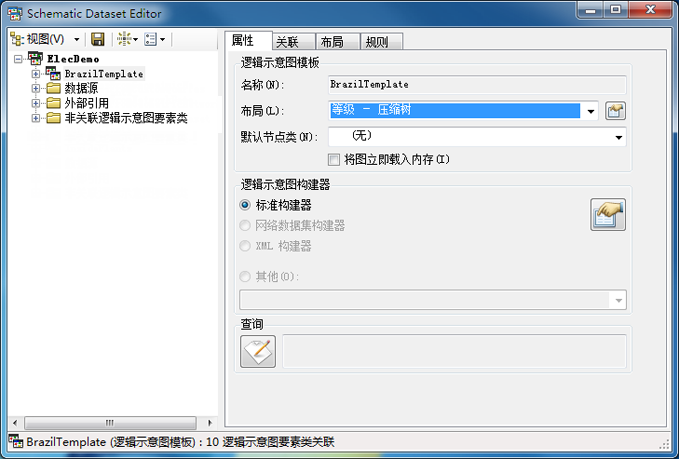
- 单击右侧的布局属性按钮
 。
。
将打开布局属性 对话框,其中包含一个选项卡,可用来为指定算法配置属性。
- 设置算法所要使用的属性。
- 单击确定。
这样,每次生成/更新基于该逻辑示意图模板的逻辑示意图时,指定的逻辑示意图布局算法即会使用所配置的属性来执行操作。对于任何新生成的逻辑示意图以及在任何现有逻辑示意图的更新过程中,会自动执行该操作,除非已生成相关逻辑示意图的布局并已保存编辑。在这种情况下,更新时不会在逻辑示意图上自动执行布局算法,而会保留已保存的布局。